Come eliminare foto da Google Foto senza eliminarle dal telefono
Ti stai chiedendo come eliminare le foto da Google Foto senza eliminarle dal telefono? Se lo sei, sei fortunato! Abbiamo tre soluzioni per aiutarti ad affrontare questa situazione.
Metodo 1: come eliminare foto da Google Foto senza eliminarle dal telefono
Questo metodo è adatto agli utenti di dispositivi Android e iOS . Quindi, ecco come eliminare le foto da Google Foto senza eliminarle dal telefono:
- Dalla schermata iniziale , individua e tocca l'app Google Foto.
- Accedi al tuo Account Google che contiene tutte le foto.
- Nella parte superiore dello schermo, tocca l' opzione di menu . L'icona dell'opzione di menu è costituita da tre linee orizzontali .
- Seleziona Impostazioni.
- Nelle impostazioni, disabilita la funzione di backup e sincronizzazione su tutti i dispositivi che salvano le immagini su Google Foto. Ciò garantisce che le foto non vengano ricaricate nell'applicazione dopo l'eliminazione .
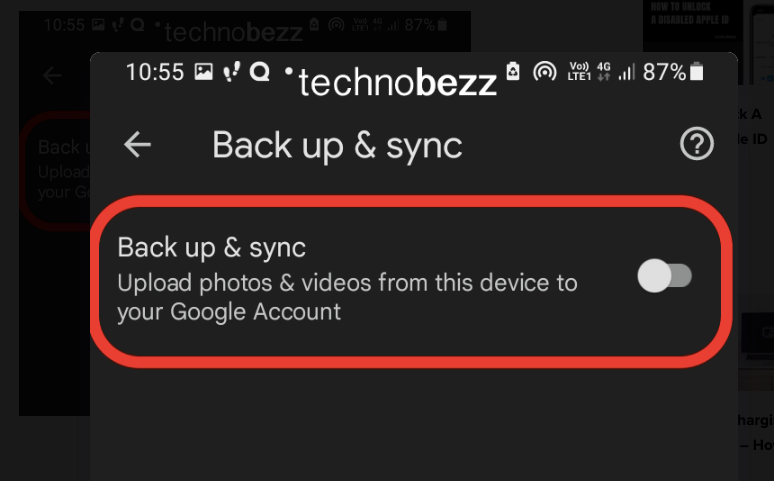
- Scorri le immagini che hai su Google Foto. Tocca e tieni premute le foto che desideri eliminare finché non viene selezionata l'immagine. Puoi scegliere più di un'immagine.
- Nell'angolo in alto a destra , tocca l'icona del cestino. Ciò sposterà tutte le immagini selezionate nel cestino. Verranno archiviati qui per 60 giorni se desideri recuperarli nuovamente.
- Per eliminare definitivamente tutti i file multimediali nel cestino, seleziona nuovamente l'icona del menu.
- Puoi eliminarli singolarmente o scegliere le funzioni " elimina tutto" disponibili.
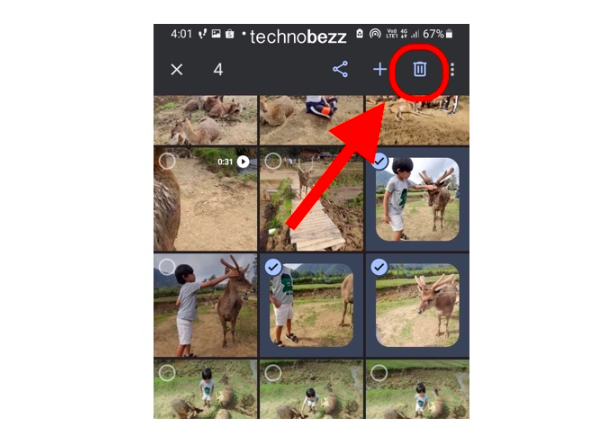
Metodo 2: elimina foto da Google Foto sul tuo computer
Questo metodo per eliminare foto da Google Foto prevede l'utilizzo sia di un PC che del telefono.
- Sul tuo laptop, apri il browser web e vai su photos.google.com .
- Accedi al sito utilizzando l'account Google collegato al tuo smartphone.
- Individua le immagini che desideri eliminare nella libreria di Google Foto.
- Passa il cursore sulle immagini che desideri rimuovere, quindi fai clic sulla piccola icona del segno di spunta nell'angolo in alto a sinistra di ciascun file multimediale. È possibile selezionare più immagini contemporaneamente .
- Cerca l' icona del cestino nell'angolo in alto a destra della pagina web.
- Facendo clic su di esso verranno spostate tutte le immagini selezionate nel cestino. Queste immagini verranno eliminate definitivamente dopo 60 giorni.
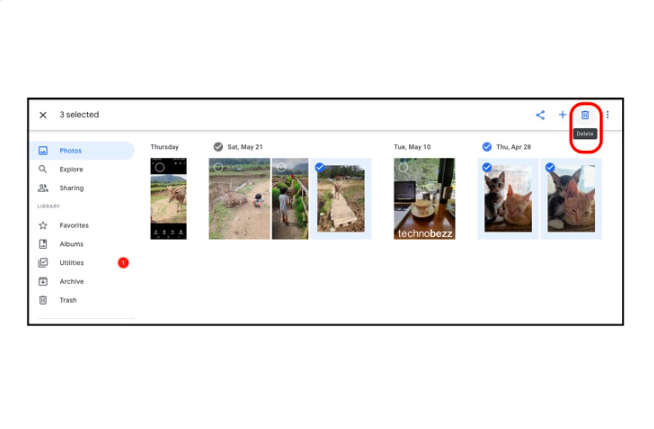
Metodo 3: disabilitare le autorizzazioni per Google Foto sul tuo dispositivo
- Apri l'app " Impostazioni " del tuo dispositivo.
- Scorri verso il basso e tocca " App " o " Applicazioni ", a seconda del dispositivo.
- Trova e tocca " Google Foto " dall'elenco delle app installate.
- Nelle impostazioni dell'app Google Foto, tocca " Autorizzazioni ".
- Vedrai un elenco di autorizzazioni a cui l'app ha accesso, come " Fotocamera ", " Archiviazione ", " Posizione " e altre.
- Per disabilitare un'autorizzazione specifica, toccala. Verrà visualizzato un menu con opzioni come " Consenti " e " Nega ".
- Tocca " Nega " per revocare l' autorizzazione di archiviazione per l'app.
